Wix Fotoğraf Albümleri: Fotoğraf Albümlerini Silme
4 dk.
Bu makalede
- Fotoğraf albümünü silme
- Fotoğraf Albümleri uygulamasını sitenizden kaldırma
- Depolama alanında yer açmak için medyayı silme
- SSS
Artık ihtiyacınız olmayan bir fotoğraf albümünü istediğiniz zaman silebilirsiniz. Fotoğraf Albümleri uygulamasını sitenizden tamamen kaldırmak da mümkündür.
Not:
Bir albümü sildiğinizde, albüm görüntüleri Fotoğraf Albümleri Medya Yöneticinizde kalır (bunları alternatif albümlere eklemek isteyebilirsiniz).
Depolama alanında yer açmak için Fotoğraf Albümleri Medya Yöneticinize erişin İhtiyacınız olmayan fotoğrafları silmek için
Fotoğraf albümünü silme
Artık sitenizde bir fotoğraf albümü görüntülemek istemeyebilirsiniz. Belki fotoğraflar eski, güncel değildir veya daha alakalı albümlere yer açmak istiyorsunuz. Bir fotoğraf albümünü istediğiniz zaman kontrol panelinizden silebilirsiniz.
Not:
Silinen bir albümü kurtarmanın bir yolu yoktur. Bir albümü yanlışlıkla silerseniz, görüntülerinizi yeni bir albüme yeniden yüklemeniz gerekir.
Bir fotoğraf albümünü silmek için:
- Sitenizin kontrol panelindeki Fotoğraf Albümleri sekmesine gidin.
- İlgili albümün yanındaki Diğer Eylemler simgesine
 tıklayın.
tıklayın. - Sil seçeneğine tıklayın.
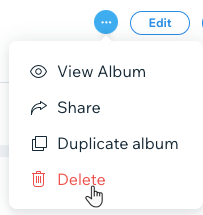
- Albümü Sil'e tıklayın.
Fotoğraf Albümleri uygulamasını sitenizden kaldırma
Artık herhangi bir fotoğraf veya albümü görüntülemek istemiyorsanız, Fotoğraf Albümleri uygulamasını sitenizden tamamen silebilirsiniz. Fotoğraf Albümleriniz, sitenizin kontrol panelinde yönetmeniz ve düzenlemeniz için olmaya devam eder.
Wix Editör
Studio Editor
- Editörünüze gidin.
- Fotoğraf Albümleri sayfasına gidin.
- Sol çubuktaki Sayfalar ve Menü simgesine
 tıklayın.
tıklayın. - Fotoğraf Albümlerisimgesine tıklayın.
- Sol çubuktaki Sayfalar ve Menü simgesine
- Fotoğraf Albümleri sayfasının yanındaki Diğer Eylemler simgesine
 tıklayın.
tıklayın. - Sil'e tıklayın.
- Açılan pencerede Sil seçeneğine tıklayarak işlemi onaylayın.
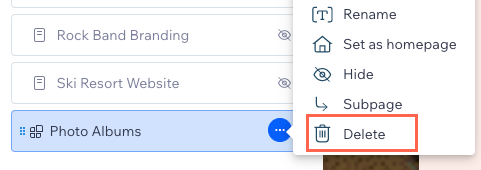
Depolama alanında yer açmak için medyayı silme
Albümü silmek albümü sitenizden kaldırır ama medyası silinene kadar Fotoğraf Albümleri Medya Yöneticisi'nde kalır.
İhtiyacınız olmayan albüm medyasını silmek ve depolama alanında yer açmak için Fotoğraf Albümleri Medya Yöneticinizden silmeniz ve Fotoğraf Albümleri Medya Yöneticinizdeki Çöp Kutusu'ndan tekrar silmeniz gerekir.
Fotoğraf Albümleri Medya Yöneticisi'nden medya silmek için:
- Sitenizin kontrol panelindeki Fotoğraf Albümleri sekmesine gidin.
- İlgili albümde Düzenle'ye tıklayın.
- İlgili galerinin üzerine gelin ve Medyayı Yönet'e tıklayın.
- Sağ üstteki Fotoğrafları İçe Aktar simgesine
 tıklayın. Albümün Medya Yöneticisi açılır ve uygulamanın tüm medyasını görürsünüz.
tıklayın. Albümün Medya Yöneticisi açılır ve uygulamanın tüm medyasını görürsünüz.

- İhtiyacınız olmayan dosyaları seçin ve silin.
- Çöp Kutusu klasörüne erişin ve aynı dosyaları tekrar silin.
Fotoğraf Albümleri dosyalarını toplu olarak indirin veya silin:
Bunu sitenizin panosundaki Depolamayı Yönet sayfasına giderek yapabilirsiniz. Wix fotoğraf albümlerini göstermek için Konum filtresini kullanıyorsanız, ilgili dosyaları bulmak için doğru seçeneği belirlediğinizden emin olun:
- Eski Fotoğraf Albümleri: 2020'den önce Fotoğraf Albümleri'ne yüklenmiş medyayı içerir.
- Fotoğraf Albümleri/Sanat Mağazası: Fotoğraf Albümleri veya Sanat Mağazasına yüklenen medyayı içerir.

SSS
Sitenizden Fotoğraf Albümlerini silme hakkında daha fazla bilgi edinmek için sorulardan birine tıklayın.
Uygulamayı sildikten sonra yeniden ekleyebilir miyim?
Uygulamayı silip yeniden eklersem fotoğraflarım kaydedilir mi?
Fotoğraf Albümlerime erişebilmek ama bunları sitemin ziyaretçilerinden gizlemek istiyorum. Bu mümkün mü?

